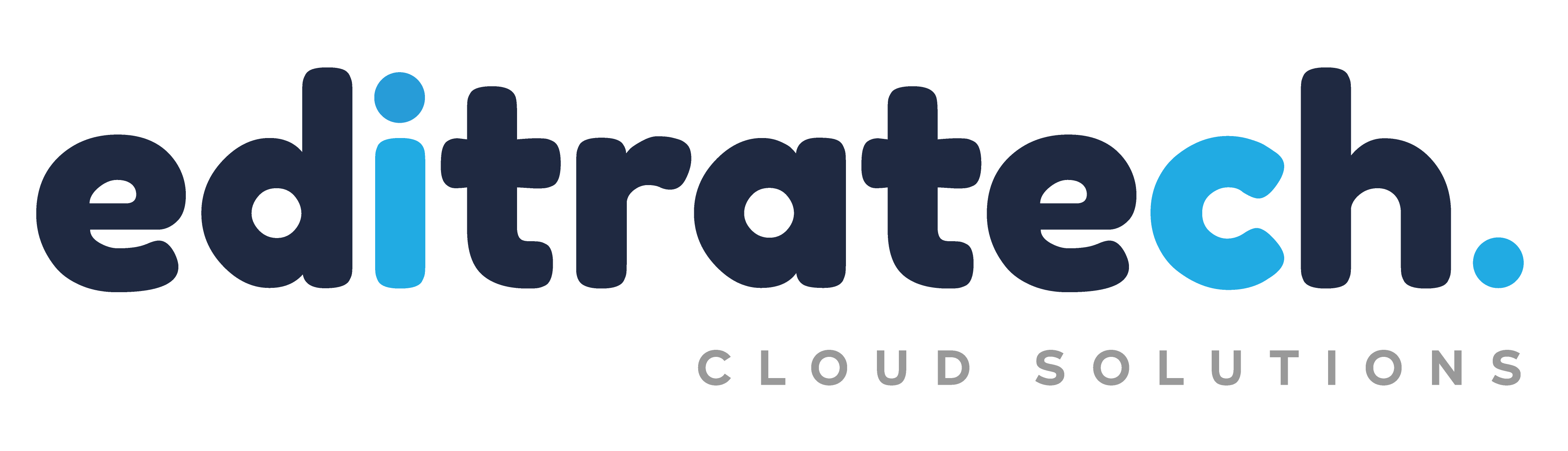JivoChat es un chat en línea todo en uno que los equipos usan para hablar con los clientes en todas partes: chat en vivo, teléfono, correo electrónico y redes sociales. ¡Una herramienta muy útil para conectar a Kommo!
Comenzando con JivoChat
Crear cuenta JivoChat
Para instalar el chat en vivo en su sitio web, primero deberá completar el proceso de registro en el sitio web de JivoChat.
Siga estos pasos para crear una cuenta:
- Ingrese la dirección de correo electrónico para la cuenta de administrador y cree una contraseña. Esta cuenta de administrador le dará acceso al panel de control.

2. Introduzca su nombre, dirección del sitio web (donde se instalará el chat en vivo) y número de teléfono (opcional).

3. En esta etapa, puede descargar la aplicación para plataformas de escritorio o móviles. También se puede saltar este paso e instalar la aplicación más tarde de la página de Descargas de JivoChat.

4. Esta es la etapa final del proceso de registro. Aquí puede copiar el código para instalar JivoChat en su sitio web o enviarlo al administrador de su sitio web por correo electrónico. Es posible que desee consultar los tutoriales de instalación de código de JivoChat para los CMS más populares (sistemas de gestión de contenido como WordPress).
Cuando finalice el proceso de registro, puede encontrar el código de chat nuevamente si es necesario. Haga clic en "Instalar el código ahora" para ver el código de instalación:

Después de instalar JivoChat en su sitio web, puede comenzar a chatear con sus clientes utilizando la versión del navegador de JivoChat, o mediante la aplicación JivoChat.
Después del proceso de registro, recibirá automáticamente una DEMO de 14 días de la versión profesional de JivoChat. Después de que finalice el período de demostración, todas las funciones profesionales se desactivarán y el sistema continuará funcionando solo con las funciones gratuitas. Puede actualizar a la versión profesional en cualquier momento.
Después de instalar JivoChat en su sitio web, puede comenzar a chatear con sus clientes utilizando la versión del navegador de JivoChat, o mediante la aplicación JivoChat.
Después del proceso de registro, recibirá automáticamente una DEMO de 14 días de la versión profesional de JivoChat. Después de que finalice el período de demostración, todas las funciones profesionales se desactivarán y el sistema continuará funcionando solo con las funciones gratuitas. Puede actualizar a la versión profesional en cualquier momento.
Integrar JivoChat con Kommo
Para integrar JivoChat con Kommo, siga estos pasos
1. Abra su cuenta de JivoChat y haga clic en Administrar en la parte inferior izquierda de la interfaz de JivoChat.

2. Haga clic en Integraciones en el lado izquierdo de la pantalla y se abrirá el menú.

3. Elija Kommo para iniciar el proceso de integración, se abrirá una ventana modal

4. Llene el formulario con información

5. Después de completar todo, haga clic en "Conectar".
Aquí está la guía breve donde encontrar todo para completar el formulario:
- Dominio Kommo: ingrese el enlace a su cuenta Kommo

- Nombre de integración: complete esto con el nombre deseado para la integración de JivoChat y Kommo. Este nombre es solo para su conveniencia, y solo se mostrará en JivoChat
- Seleccione canales para esta integración: seleccione uno o más canales de JivoChat que desee integrar con Kommo
Y con estos simples pasos, tendrá la integración de JivoChat en funcionamiento con Kommo. Después de terminar los chats en la aplicación JivoChat, recibirá los datos del cliente y el registro de chat directamente en Kommo.
Qué hacer si los datos y los registros de chat no se envían a Kommo
El requisito principal para que la integración funcione correctamente con Kommo son los datos de contacto del cliente del lado de JivoChat. En el escenario donde los campos «Nombre» y «Correo electrónico» no se completan, Kommo no recibirá datos. Asegúrese de completar estos campos.
Como alternativa, puede solicitar a sus clientes sus datos de contacto antes de comenzar el diálogo. Estos son los pasos para que funcione:
- Vaya a "Administrar"> "Canales"> "Ajustes" en la parte inferior del nombre del canal


- Nota: el bloque principal de datos se enviará después de que el diálogo haya terminado. Para ello, utilice el botón "Terminar el diálogo". De lo contrario, los datos no serán pasados a Kommo.